Що стосується управління медіа на Linux, то тамЄ багато різних варіантів, таких як засоби локального управління засобами масової інформації, такі як Kodi, OSMC та серверні інструменти, такі як Mediatomb. Досить сказати, інструментів для управління вашими медіа в Linux не бракує. Сервер Plex Media - це, мабуть, одне з найпопулярніших рішень для управління медіа. Це власний, безкоштовний медіа-центр, який може працювати як виділений медіа-сервер на Linux, Windows, Mac і навіть BSD. У Plex є підтримка операційних систем сервера, але багато людей використовують програмне забезпечення на традиційних комп’ютерах, таких як ПК з Linux. У цьому підручнику ми розповімо, як налаштувати сервер Plex Media на Linux, додати медіа та як взаємодіяти з Plex.
СПОЙЛЕР ПОПЕРЕДЖЕННЯ: Прокрутіть униз і перегляньте відео-посібник в кінці цієї статті.
Версія Linux, розглянута в цьому підручнику, єUbuntu. Це тому, що Ubuntu - найпопулярніший дистрибутив з усіх дистрибутивів Linux. Plex легко встановлюється на інших дистрибутивах Linux. Коли ви завантажуєте програмне забезпечення для окремих інструкцій, зверніться до веб-сайту Plex.
Встановіть Plex Media Server в Linux
На жаль, Plex не йде звбудований магазин програмного забезпечення всередині Ubuntu. Це означає, що вам потрібно завантажити програмний пакет для його встановлення. Перейдіть на сторінку завантаження та виберіть "Linux" у спадному меню. Для 64-розрядних користувачів Ubuntu виберіть "64-бітний Ubuntu". Для 32-бітного виберіть "32-бітний Ubuntu".
Майте на увазі, що з кожним оновленням Plex користувачпотрібно буде вручну завантажити пакет Plex та встановити його. Не зацікавлений у цьому? Перейдіть до бази знань Plex та дізнайтеся про те, як додати сховище до вашої системи для автоматичного оновлення.
Відкрийте термінал і введіть каталог завантаження за допомогою команди CD.
cd ~/Downloads
Далі встановіть пакет за допомогою інструмента dpkg.
sudo dpkg -i *.deb

Тепер, коли Plex встановлений у системі, перезавантажте ПК. Це забезпечить, що встановлене програмне забезпечення все ще працює після перезавантаження.
Примітка: Не хочете встановлювати разом із терміналом? Двічі клацніть на пакунку для встановлення через магазин програмного забезпечення.
Налаштування Plex на Linux
Щоб налаштувати Plex в Linux, відкрийте веб-браузерта завантажте веб-інтерфейс. Якщо ви встановили Plex на сервері, на якому працює сервер Ubuntu (або на робочому столі Ubuntu), дізнайтеся IP-адресу сервера за допомогою команди ifconfig. Потім, за допомогою IP-адреси, відкрийте веб-браузер для відвідування веб-інтерфейсу Plex: http: // ip-address: 32400 / web
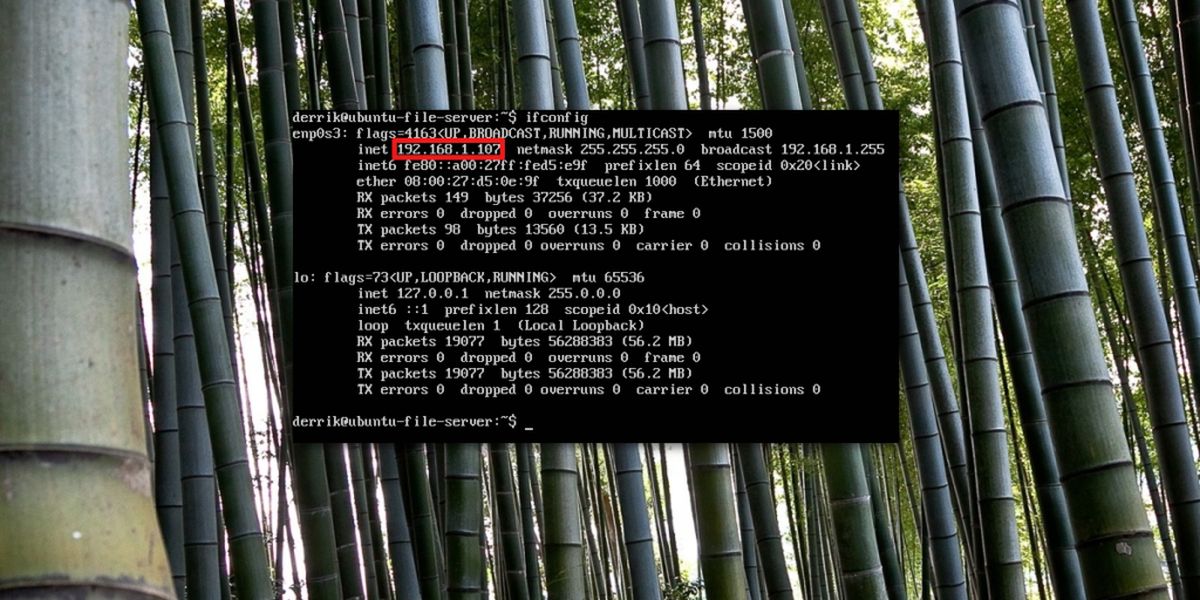
Якщо ви перебуваєте на робочому столі Ubuntu або ноутбуці та використовуєте його як сервер Plex, відкрийте веб-браузер і відвідайте IP-адресу:
http://localhost:32400/web
Створіть обліковий запис Plex. Це полегшує доступ до сервера, оскільки він прив’яже до вашого облікового запису. Після реєстрації з'явиться підказка про проходження Plex. Не хвилюйтесь, Plex можна використовувати безкоштовно. Закрийте підказку, натиснувши кнопку X (або зареєструйтесь, якщо захочете).
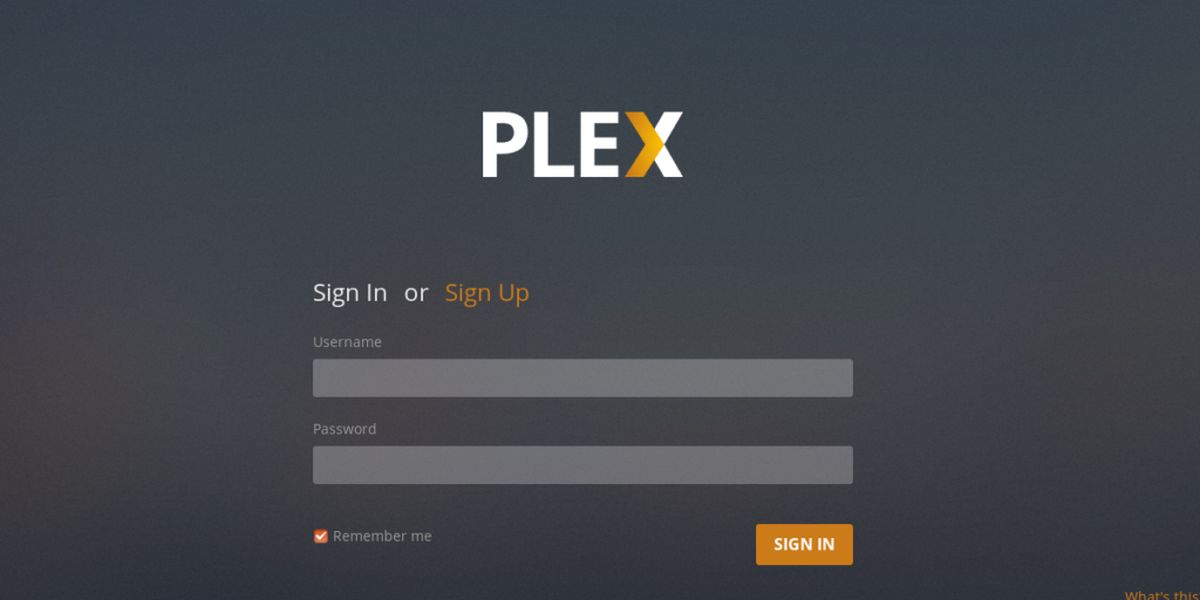
Потім web-інтерфейс Plex переведе користувача у процес налаштування. Це починається з надання відомого імені серверу Plex, щоб легше розпізнати його у вашому обліковому записі Plex.
Хоча здається, що прикро зареєструватисяОбліковий запис, маючи послугу Plex, полегшує доступ до медіа рідним або друзям, які не мають розуму. Оскільки сервіс автоматично знаходить пристрої в мережі, нікому не потрібно буде повозитися з ним, щоб змусити його працювати.
Додавання медіа
Після встановлення медіа-сервера Plex на Linux,наступний крок - додавання деяких носіїв інформації. У веб-інтерфейсі натисніть кнопку «додати бібліотеку». Далі виберіть тип медіатеки, яку потрібно додати. Майте на увазі, Plex дозволяє користувачам організовувати засоби масової інформації для зображень, музики, фільмів та телешоу.
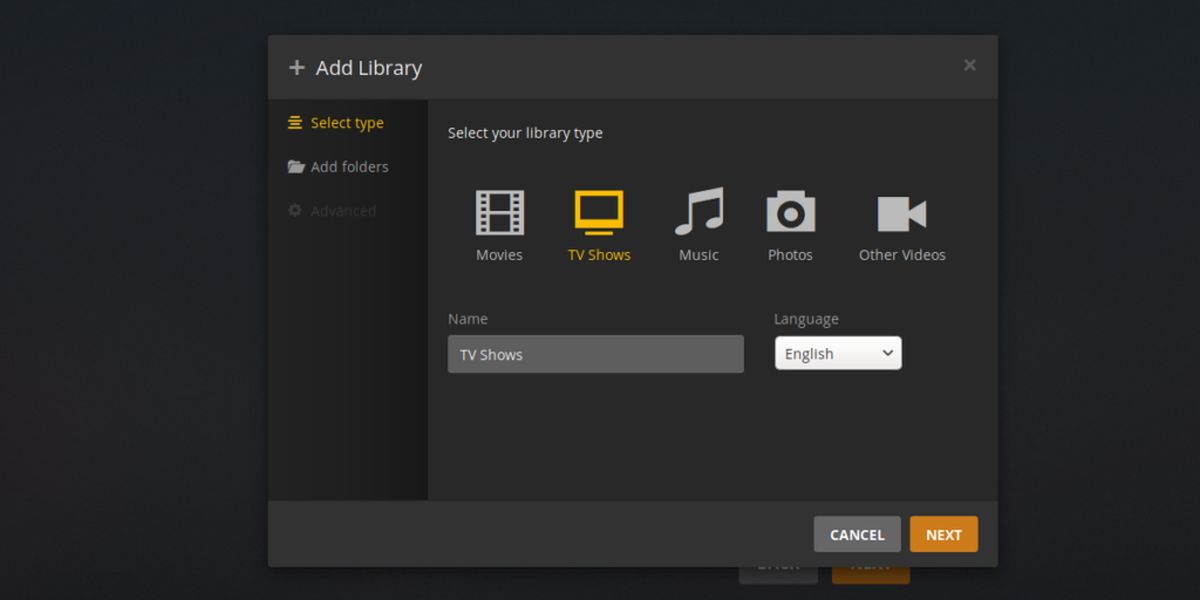
Виберіть тип бібліотеки, а потім введіть у меню розташування файлів. Закінчивши, виберіть "Готово", щоб вийти з майстра.
Де використовувати Plex?
Plex можна використовувати на будь-якому ПК, ігровій консолі абомобільний пристрій, який знаходиться в тій самій мережі, що і ПК з Linux, на якому розміщено сервер та медіа. Щоб отримати доступ до бібліотеки Plex через будь-який пристрій веб-браузера, потрібно лише IP-адресу. Щоб знайти IP-адресу сервера, зверніться до розділу ifconfig вище.
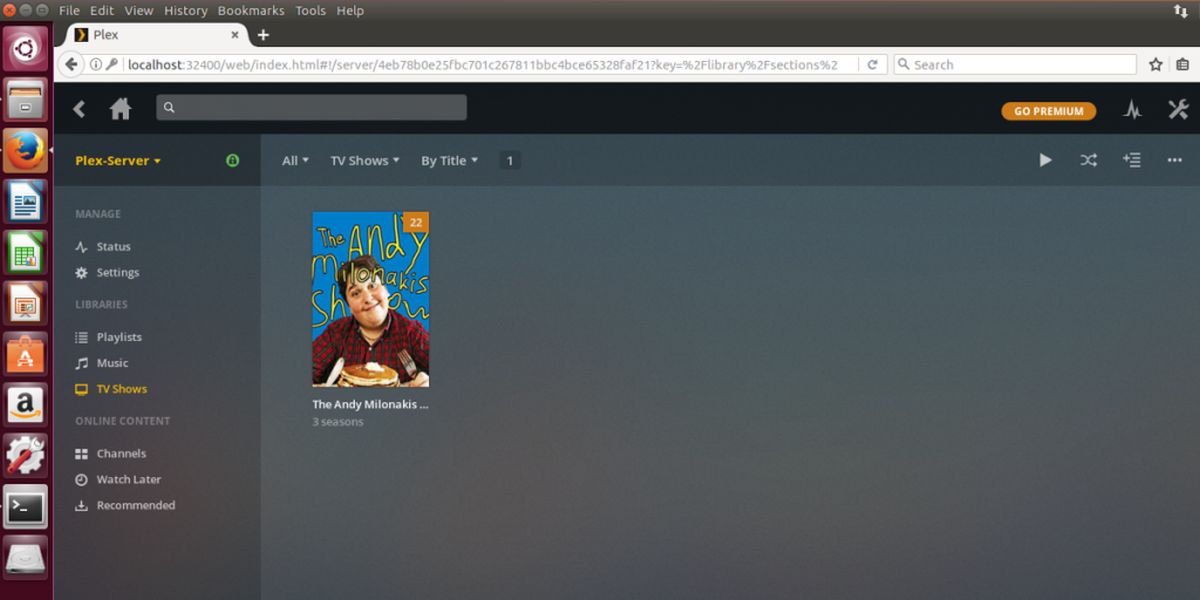
Крім того, Plex автоматично може знайти будь-якийсервер і надасть вам доступ до тих пір, поки користувач увійде в обліковий запис Plex. Після входу в систему Plex автоматично виявить сервер у мережі та запропонує користувачеві прив’язати мультимедійний сервер Plex до облікового запису.
Не хочете дивитися Plex через веб-переглядач? Завантажте підтримуваний додаток Plex! Ось підтримувані платформи.
Підтримувані програми перегляду для Plex:
- iOS
- Android
- Windows Phone
- Року
- Apple TV
- Nvidia Shield
- Android TV
- Xbox One
- Playstation 4
- Amazon Fire TV
- Chromecast
- Playstation 3
- Xbox 360
- Різні телевізори Smart
Докладніше про пристрої, які підтримують Plex, тут.
Висновок
Що стосується управління медіа на Linux, то тамЗвичайно, не існує дефіциту варіантів, а це ускладнює ситуацію. На щастя, Plex не дуже важко виділяється, через те, що він може запропонувати. Завдяки Plex користувачі отримують безліч функцій та можливість дивитися свої медіа-файли на будь-чому, починаючи від смартфонів, планшетів, телевізійних паличок, як-от Chromecast, веб-браузера та навіть ігрових консолей.
Якщо у вас є багато засобів масової інформації, які ви керуєте та користуєтесь Linux, настав час серйозно розглянути питання про Plex.













Коментарі